win10加密文件夾,win10系統(tǒng)文件加密的方法教程
說(shuō)到文件加密,很多用戶(hù)第一時(shí)間就會(huì)想到使用第三方工具對(duì)相關(guān)文件、文件夾進(jìn)行加密,其實(shí)在win10系統(tǒng)中我們能夠不借助第三方軟件就能實(shí)現(xiàn)文件、文件夾的加密的,通常情況下文件加密主要為了方式重要文件資料被其它查閱,那么對(duì)于文件的加密就需要保證文件的安全,這里好吧啦網(wǎng)小編為大家?guī)?lái)的系統(tǒng)自帶文件加密功能可滿(mǎn)足用戶(hù)的文件加密需求,那么如果操作呢?下面我們一起來(lái)看下吧!
win10加密文件夾的方法
第一步我們需要使用管理員身份登錄win10系統(tǒng),如果你系統(tǒng)中沒(méi)有創(chuàng)建其它用戶(hù)登錄賬戶(hù)的話(huà),那么請(qǐng)忽略該處,直接登錄系統(tǒng)!
第二步:選擇你需要加密的文件夾,右鍵選擇屬性,并點(diǎn)擊高級(jí)按鈕。

第三步:在高級(jí)按鈕中,我們勾選勾選“加密內(nèi)容以保證安全”選項(xiàng), 點(diǎn)擊確定;
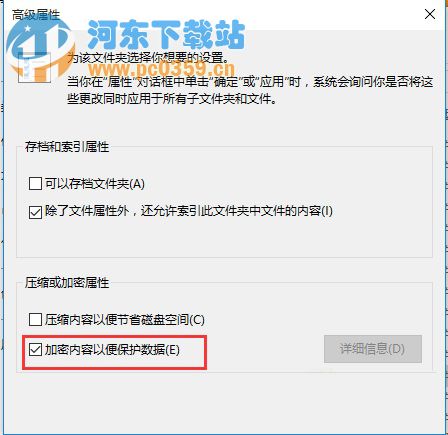
第四步:回到屬性界面然后再點(diǎn)兩只確定,這時(shí)系統(tǒng)會(huì)彈出備份,我們點(diǎn)擊,或是在重啟Win10后提示并點(diǎn)擊,
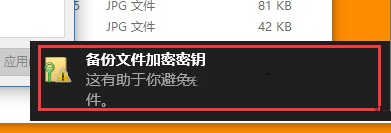
第五步:備份文件加密證書(shū),現(xiàn)在備份;

第六步:備份時(shí)需要設(shè)置一個(gè)密碼,這里是必須填寫(xiě)的,否側(cè)將無(wú)法備份,然后點(diǎn)擊下一步;

6、最后就導(dǎo)出一個(gè)證書(shū)文件啦,這個(gè)文件需要你自己保存好哦。
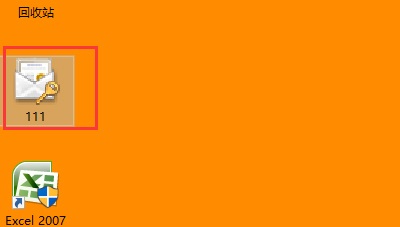
通過(guò)上述方法設(shè)置后,我們就能夠?qū)ο到y(tǒng)重要文件進(jìn)行加密了,雖然使用管理員賬號(hào)能夠直接查看所加密的文件,但如果你系統(tǒng)中有多個(gè)賬戶(hù)的話(huà),那么其它賬戶(hù)就無(wú)法訪問(wèn)您的重要數(shù)據(jù)文件,其次我們所保存的證書(shū)一定要保留好,以免后期對(duì)系統(tǒng)重裝或更換系統(tǒng)管理員賬戶(hù)的時(shí)候,就需要通過(guò)該證書(shū)來(lái)后去加密文件夾的訪問(wèn)權(quán)限!
相關(guān)文章:
1. 統(tǒng)信桌面操作系統(tǒng)uos V20專(zhuān)業(yè)版 2023 年首次更新發(fā)布 附更新內(nèi)容大全 2. Win10系統(tǒng)360瀏覽器搜索引擎被劫持解決方法 3. 怎么用PE安裝win11系統(tǒng)?教你用U盤(pán)安裝Win11 PE系統(tǒng)教程4. 中興新支點(diǎn)操作系統(tǒng)全面支持龍芯3A3000 附新特性5. Linux禁止ping或允許ping的設(shè)置方法6. virtualbox打不開(kāi)虛擬機(jī)怎么辦? linux無(wú)法訪問(wèn)virtualbox的解決辦法7. FreeBSD設(shè)置IP地址、網(wǎng)關(guān)、DNS的方法8. uos如何安裝微信? uos系統(tǒng)微信的安裝教程9. freebsd 分區(qū)的相關(guān)知識(shí)總結(jié)10. ccsvchst.exe是什么進(jìn)程 ccsvchst.exe應(yīng)用程序錯(cuò)誤怎么辦

 網(wǎng)公網(wǎng)安備
網(wǎng)公網(wǎng)安備